Ändra anslutningsläge
Du kan även byta anslutningsläge eller ändra SSID och andra inställningar på skrivaren.
Installation måste utföras när du ansluter skrivaren första gången. Gå tillbaka till programfönstret och installera skrivaren.
(Visas i ett nytt fönster)
-
Om
 visas till vänster på skärmen trycker du på
visas till vänster på skärmen trycker du på  .
.Om ett felmeddelande visas trycker du på OK och sedan på
 .
.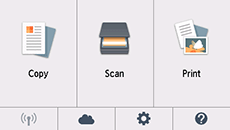
-
Tryck på
 (B).
(B).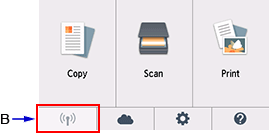
-
Tryck på LAN-inställningar (LAN settings).
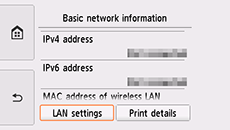
-
Knacka på det anslutningsläge som du vill använda och fortsätt med installationen.
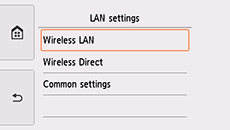
När Trådlöst LAN (Wireless LAN) är valt
Tryck på ![]() och sedan på
och sedan på ![]() > LAN-inställn. (LAN settings) > Trådlöst LAN (Wireless LAN) > Inst. för trådlöst LAN (Wireless LAN setup).
> LAN-inställn. (LAN settings) > Trådlöst LAN (Wireless LAN) > Inst. för trådlöst LAN (Wireless LAN setup).
Välj en trådlös anslutningsmetod på skärmen Inst. för trådlöst LAN (Wireless LAN setup).
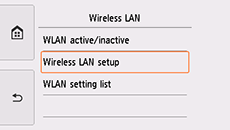
När skrivaren har anslutits till en trådlös router måste du ansluta din enhet (t.ex. en smarttelefon) till den trådlösa routern i Wi-Fi-inställningsskärmen på enheten.
Vid ändring av Trådlöst direkt-inställningar
Tryck på ![]() , sedan på
, sedan på ![]() > LAN-inställn. (LAN settings) > Trådlöst direkt (Wireless Direct) > Uppdatera SSID/lösenord (Update SSID/password) > Ja (Yes) och uppdatera därefter SSID och Lösenord (Password) (nätverksnyckeln).
> LAN-inställn. (LAN settings) > Trådlöst direkt (Wireless Direct) > Uppdatera SSID/lösenord (Update SSID/password) > Ja (Yes) och uppdatera därefter SSID och Lösenord (Password) (nätverksnyckeln).
Kontrollera SSID och Lösenord (Password) (nätverksnyckel) som har ändrats på skärmen som visas.

